Salvare una pagina Web in PDF
Tra le operazioni più utili che si possono fare quando navighiamo su internet salvare una pagina Web è di certo una di queste. Quando trovi su un sito un articolo interessante diventa utile sapere come salvarsi le informazioni di un articolo sul PC o sul telefono in un formato testuale. Tra le opzioni a disposizione per tenere a portata di mano i contenuti che troviamo in rete, salvarsi l’intera pagina Web in PDF è il metodo che preferisco di più; questo perché ci consente di archiviare i file con cura e di poterli consultare, condividere o stampare all’occorrenza.
Cosa è un documento in PDF
PDF sta per (Portable Document Format) ed è il formato file più diffuso in rete per lo scambio di informazioni. Un file PDF può includere testo, grafici, immagini e contenuti multimediali esattamente come un file di Word.
Come salvare una pagina Web in PDF
Bastano pochi clic a colpi di mouse per trasformare una pagina Web in un file PDF. Tutti i Browser moderni comprendono tra le funzioni di stampa anche quella di “Salva come PDF”, ciò vuol dire che puoi esportare una pagina Web in un file PDF; sia su Mac che su PC Windows o Linux e allo stesso modo con dispositivi mobile Smartphone, Tablet, iPhone e iPad. Solo per fare qualche esempio quanto detto si applica ai browser (il programma per navigare sul Web) di:
- Google Chrome
- Microsoft Edge
- Mozilla Firefox
- Opera Browser
- Safari
Sia ben chiaro che per tenere a portata di mano un articolo; possiamo stampare la pagina Web direttamente su di un foglio di carta A4 se il PC è collegato ad una stampante; oppure si può aggiungere il link della pagina in questione ai preferiti del Browser. A differenza di un file di testo in PDF creato da PC; non è necessario installare APP e software come Adobe Acrobat per salvare una pagina Web in PDF almeno che non bisogna poi effettuare delle modifiche.
Esportare una pagina Web in PDF
Se non sei già sul link della pagina WEB che vuoi salvarti in PDF; digita l’ URL nella barra degli indirizzi del Browser per raggiungerla; poi premi CTRL + P su Windows o il tasto (Command) “CMD + P” su Mac per accedere direttamente alle funzioni di stampa oppure esegui questi passaggi:
- Fai click sul pulsante delle impostazioni che trovi in alto a destra per aprire il menu opzioni
- Fai clic su (Stampa) o “Print” se hai una versione in lingua inglese del Browser.
- Nella finestra che si apre dal menu a tendina alla voce (Destinazione) fai click su Salva come PDF o Save to PDF se hai impostato il Browser in lingua inglese.
- Premi sul pulsante (Salva) e seleziona il percorso del file nel PC per il salvataggio.
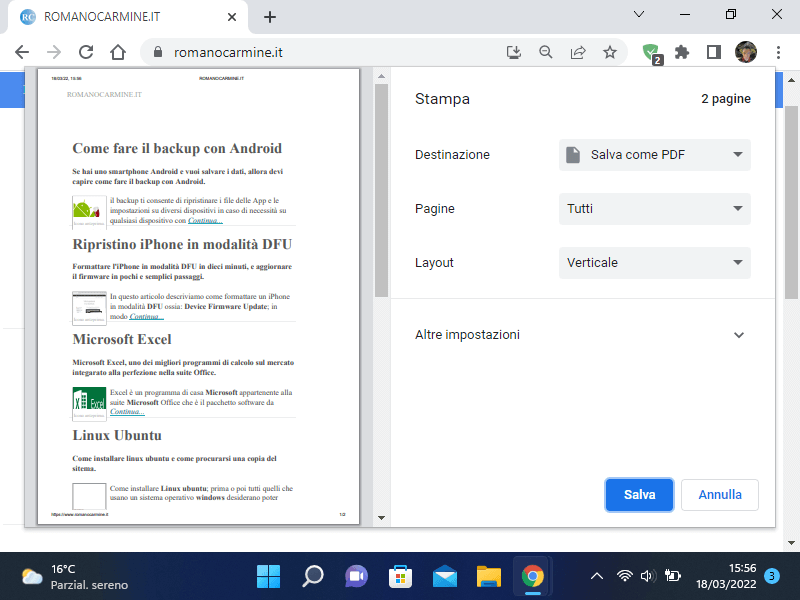
La funzione di salva come PDF effettua un salvataggio minimalista adatto per la stampa di solo testo ma se intendi salvare una pagina Web in PDF comprensiva dei componenti grafici; tra le opzioni di stampa metti la spunta con un clic del tasto sinistro del mouse al flag “Grafica in Background.”
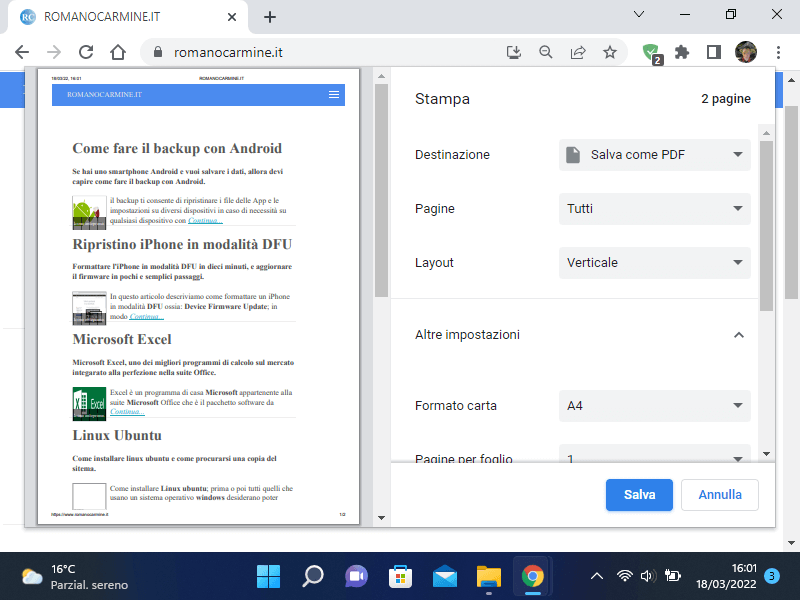
Salvare pagine Web in PDF da dispositivo mobile
Per quanto riguarda dispositivi mobile come Smartphone, Tablet, iPhone e i Pad; il procedimento è leggermente diverso. In pratica non puoi utilizzare la combinazione di tasti Ctrl + P; per accedere alle funzioni di stampa del Browser. In pratica bisogna premere con il dito su Condividi a seguire su Altro e poi sull’icona della stampante ed infine su Salva come PDF.
Blocco di stampa del Browser
Se non riesci ad esportare una pagina Web in formato PDF con il Browser; vuol dire che è stata impostata la direttiva “no print” nel codice HTML del file o si utilizza uno script JavaScript apposito che blocca le funzioni di stampa. In tal caso potresti risolvere eseguendo questi passaggi:
- Posiziona la punta del mouse nella barra degli indirizzi del browser; su (www.pagina.web.it).
- Fai tre clic di seguito per selezionare l’ intero URL.
- Premi il tasto destro del mouse per aprire il menu di scelta rapida e fai clic con il tasto sinistro su “Copia”.
- Vai a questo sito e posiziona la punta del mouse all’interno della barra di ricerca.
- Fai clic con il tasto destro del mouse e dal menu di scelta rapida clicca su “Incolla”.
- Premi il pulsante Convert e attendi la conversione poi fai clic sulla freccia che punta verso il basso di fianco alla voce “Download file now”.
Fatto! Adesso sai come si fa a salvare una pagina Web in PDF con il blocco; quindi puoi conservare con cura dati e file sul tuo PC.